Toutes les fonctionnalités dont vous avez besoin pour que vous et vos élèves puissiez démarrer avec Mindomo.
Intégrez les cartes heuristiques dans votre processus de travail pour améliorer le brainstorming, la planification stratégique, la réflexion hors des sentiers battus, la résolution de problèmes, la prise de décision, etc.
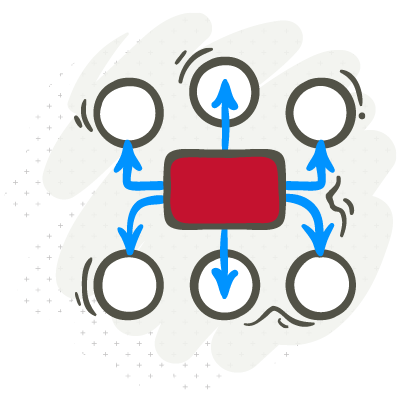
Création d'une carte mentale
Créer différents types de cartes et les transformer en présentations.
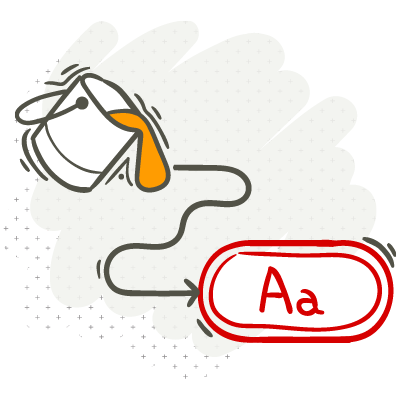
Style de carte
Cartes mentales stylisées contenant du texte et des éléments.
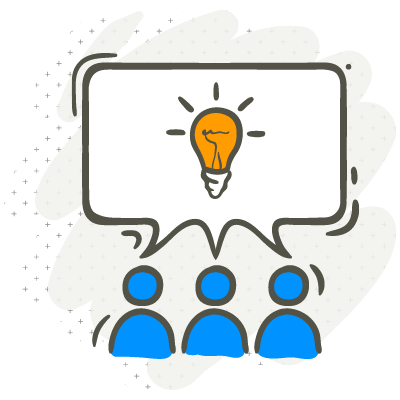
Collaboration en classe
Encouragez la collaboration entre les élèves sur les cartes mentales.ouragez la collaboration entre les élèves sur les cartes mentales.
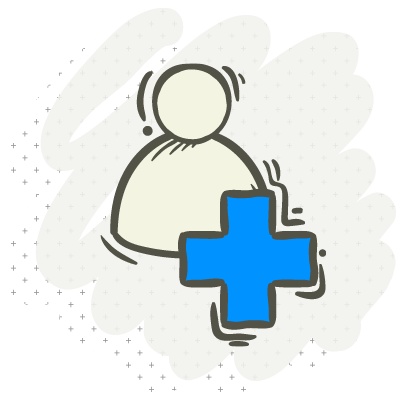
Inscription simplifiée
Inscription facile des étudiants et intégration avec les outils que vous utilisez.
Des cartes mentales faciles à construire et à présenter
Créez des cartes heuristiques à l'aide d'actions en un clic ou de raccourcis clavier, puis transformez-les en présentations.
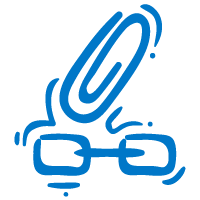
Hyperliens et pièces jointes
Ajoutez des ressources sous forme d'hyperliens, glissez et déposez des fichiers directement dans la map, téléchargez des fichiers à partir de votre ordinateur ou choisissez parmi des fichiers Mindomo déjà téléchargés.
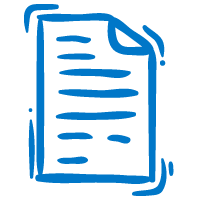
Notes
Créez des notes pour ajouter des corps de texte plus importants aux sujets de vos cartes.
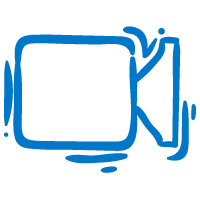
Vidéos
Recherchez des vidéos YouTube et Vimeo directement à partir de Mindomo et joignez-les à votre carte.
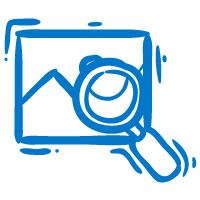
Images web
Recherchez des images web directement à partir de la carte et ajoutez-les au sujet d'un double-clic.
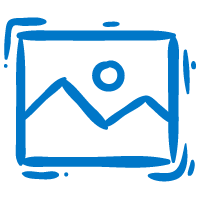
Galerie d'icônes et d'images
Parcourez notre galerie d'icônes personnalisées créées par notre équipe.
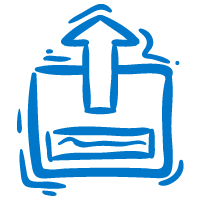
Téléchargement de documents et vidéos
Ajoutez des documents personnels et des vidéos à partir de votre ordinateur et de vos comptes Google Drive, OneDrive et Dropbox.
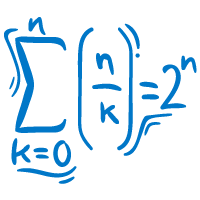
Formules mathématiques
Écrire les formules mathématiques dans Notes en utilisant le standard LaTeX.
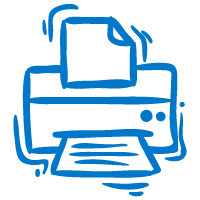
Imprimer
Imprimez vos cartes heuristiques sous forme de documents PDF haute fidélité.
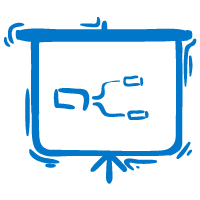
Mode de présentation
Transformez n'importe quelle carte mentale en une présentation diapositive par diapositive.
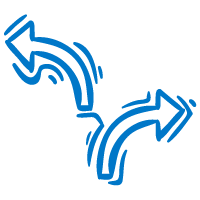
Annuler et refaire
Rétablir les modifications supprimées involontairement en un seul clic.
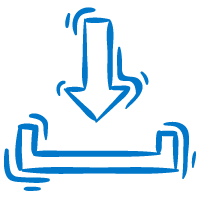
Importation à partir d'autres outils de cartographie mentale
Travaillez dans Mindomo sur des cartes heuristiques que vous avez créées avec d'autres outils: MindManager, Freemind, Mindmeister, XMind, SimpleMind, iThoughts et Bubbl.us.
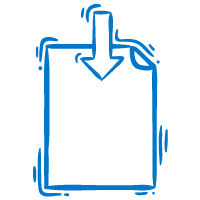
Importation de fichiers
Importez divers fichiers depuis votre ordinateur, Google Drive, OneDrive et Dropbox et transformez-les en cartes heuristiques: TXT, OPML, XLSX, XLS.
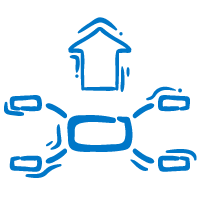
Exporter des cartes
Utilisez vos cartes mentales en dehors de Mindomo dans différents formats: Mindomo File, Mindomo Pack Map, Freemind, MindManager, PDF, DOCX, PPTX, TXT, OPML, MPX, XML, HTML, ZIP, et PNG.
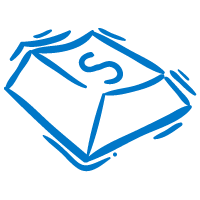
Raccourcis clavier
Une liste complète de raccourcis clavier pour l'édition de cartes, la sélection d'éléments, le développement et le regroupement de sujets, l'ouverture de panneaux et la navigation dans la carte.
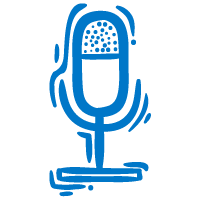
Enregistrement audio
Enregistrez votre discours directement à partir de la carte mentale.
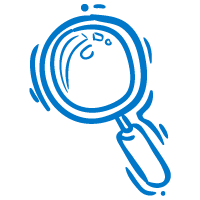
Recherche par carte
Recherche dans toutes les cartes heuristiques Mindomo, privées et publiques, et leur contenu (titre, contenu dans les sujets, notes, commentaires).
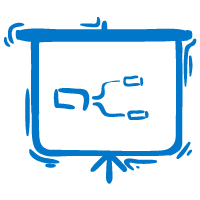
Édition sans connexion internet
Travaillez sur votre carte même si vous êtes déconnecté d'Internet, vos modifications seront synchronisées lorsque la connexion Internet sera rétablie.
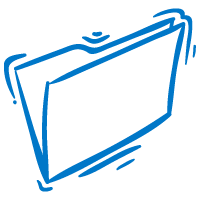
Organisation des dossiers
Organisez les cartes dans des dossiers pour désencombrer votre tableau de bord et gérer les informations plus efficacement.
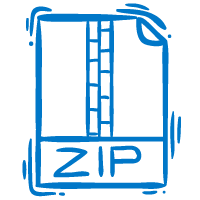
Téléchargement en masse
Téléchargez toutes vos cartes heuristiques dans un seul fichier ZIP.
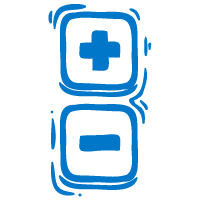
Zoom avant et arrière
Obtenez une vue rapprochée de votre carte ou faites un zoom arrière pour en voir une plus grande partie à une taille réduite.
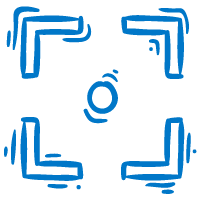
Centrage de la carte
Il suffit d'un clic pour accéder à la section principale de la carte mentale.
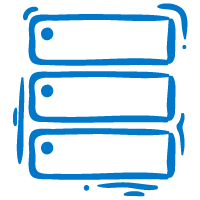
Stockage personnalisé
Optez pour des forfaits avec un espace de stockage compris entre 1 Go et 15 Go en fonction du nombre de ressources que vous souhaitez ajouter à vos cartes.
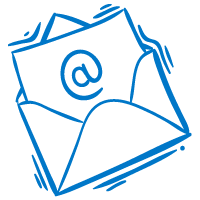
Soutien par courrier électronique
Bénéficiez d'une assistance par courrier électronique du lundi au vendredi, de 9 heures à 18 heures (EET).
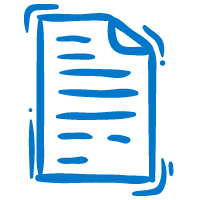
Hashtag
Ajoutez des hashtags aux mots ou expressions d'un sujet pour trouver plus facilement un contenu spécifique et voir les correspondances précises qui reprennent des expressions individuelles dans votre recherche.
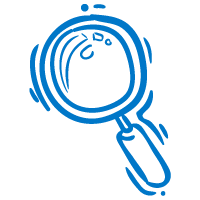
Filtre
Insérez des symboles pour mieux filtrer votre contenu ou recherchez par date d'échéance et par destinataire si vous travaillez avec des tâches.

Texte intégral Recherche
Trouvez plus rapidement n'importe quel texte ou note à l'aide de la recherche en texte intégral. Utilisez in pour rechercher du contenu dans une carte particulière ou dans toutes les cartes heuristiques.
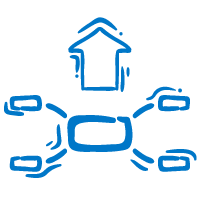
Descendre dans la hiérarchie
Choisissez de vous concentrer sur un seul sujet ou une seule branche et masquez le reste de la carte en utilisant la fonction "Descendre dans la hiérarchie".
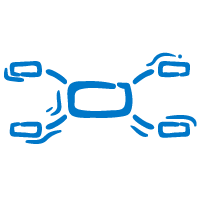
Modèles
Commencez votre carte heuristique par un modèle et disposez d'une structure prédéfinie avec des instructions directrices.
Mise en forme diversifiée
Organisez les cartes comme vous le souhaitez en choisissant des mises en page, des polices, des thèmes de cartes, des formes, etc. personnalisés.
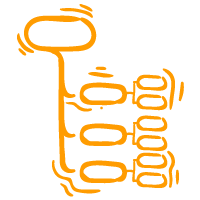
Disposition de l'organigramme
Affichez différentes structures et les relations entre leurs éléments en créant des organigrammes horizontaux, à gauche, à droite ou hiérarchiques.
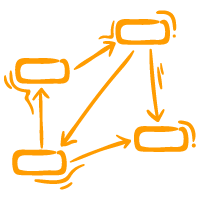
Disposition de la carte conceptuelle
Ajoutez des connexions multiples entre les sujets, déplacez facilement les sujets n'importe où sur la carte et ajoutez du texte sur les lignes de connexion pour faciliter l'interprétation de la carte.
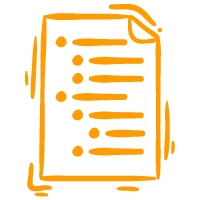
Mode contour
Transformez n'importe quelle carte mentale en un plan modifiable en temps réel ou créez vos plans à partir de zéro.
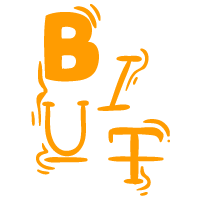
Un texte riche dans les sujets
Modifier le texte d'une rubrique en fonction de son poids, de son accentuation (gras, italique, souligné, barré), de sa couleur et de sa famille de polices.

Style de copie
Appliquez rapidement la même mise en forme, telle que la couleur, le style de police, la taille et la couleur, la couleur du sujet, le style de la forme, à plusieurs sujets.
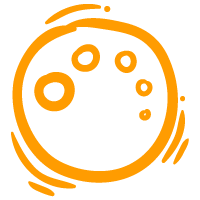
Thèmes des sujets
Choisissez l'un de nos thèmes prédéfinis avec des couleurs, des encadrements, des bordures et des nuances personnalisés.
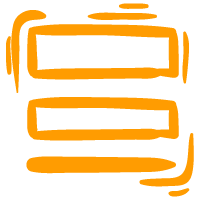
Bordure de sujet personnalisable
Augmentez ou diminuez l'épaisseur et choisissez une couleur pour la bordure du sujet.
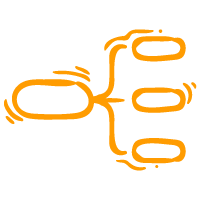
Disposition des diagrammes
Vous avez le choix entre plusieurs présentations: carte mentale, carte conceptuelle, organigramme, organigramme, arbre à gauche et à droite, etc.
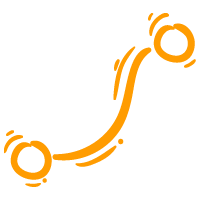
Type de ligne
Choisissez parmi les types de lignes de connexion disponibles: droite, arc, rugueuse, courbe, coude, coude arrondi, angle, pas de ligne.
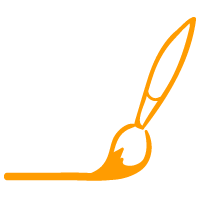
Personnaliser les connexions
Définissez l'épaisseur, la couleur, la distance entre les sujets de même niveau ou les sujets parent-enfant, ainsi que le point d'ancrage.
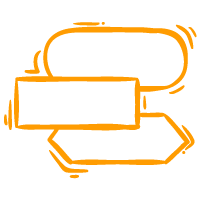
Formes du sujet
De nombreuses formes sont disponibles: rectangle, rectangle arrondi, rectangle elliptique, cercle, ovale, ligne, capsule, parallélogramme, hexagone, hexagone arrondi, diamant, flèche gauche, flèche droite, trapèze, etc.
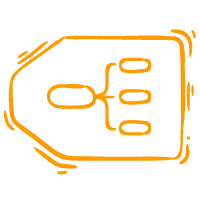
Limites de la carte
Différentes formes pour vous aider à mettre en évidence certaines parties de votre carte mentale: ligne droite, ligne arrondie, rectangle, rectangle arrondi, ondulation, etc.
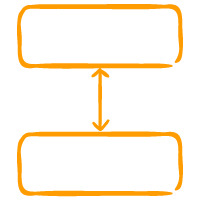
Remplissages personnalisables
Définir le remplissage pour chaque côté d'un texte dans un sujet (haut, droite, bas et gauche).
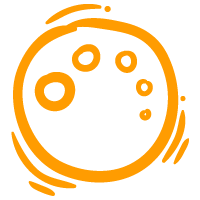
Thèmes de cartes mentales
Choisissez l'un de nos thèmes prédéfinis pour styliser votre carte heuristique.
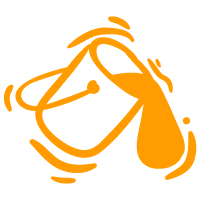
Couleur d'arrière-plan
Choisissez une couleur de fond pour votre carte à partir de notre palette ou en ajoutant un code couleur.
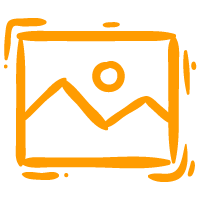
Image de fond
Ajoutez une image de votre ordinateur comme arrière-plan de la carte.
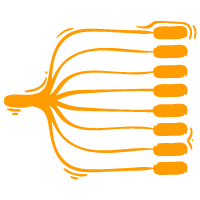
Branches aux couleurs multiples
Choisissez une palette de couleurs pour que les embranchements de votre carte soient colorés différemment.
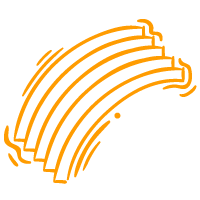
Palette arc-en-ciel
Choisissez le schéma arc-en-ciel et, au fur et à mesure que votre carte se ramifie, les lignes seront colorées dans les tons de l'arc-en-ciel.
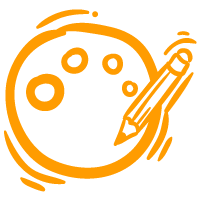
Editeur de thèmes pour les cartes heuristiques, les cartes conceptuelles et les organigrammes
Créez un thème de carte personnalisé avec des tailles de police, des couleurs, des formes et des couleurs d'arrière-plan personnalisées pour chaque niveau de la carte, de sorte que lorsque vous créez une nouvelle carte, elle sera automatiquement créée avec cette mise en forme.
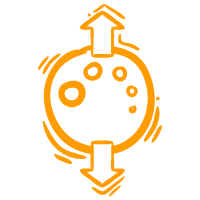
Importer et exporter des thèmes
Travaillez avec des thèmes de cartes déjà créés ou téléchargez celui que vous venez de créer afin de pouvoir l'utiliser ultérieurement.
Collaboration en classe
Les élèves peuvent apprendre les uns des autres et développer leur esprit critique en collaborant sur des cartes mentales.
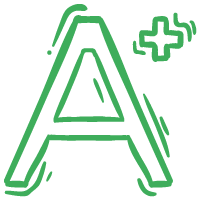
Cahier des charges pour les cartes heuristiques (gradable)
Le moyen le plus simple pour les étudiants de travailler individuellement ou en collaboration sur des cartes mentales auxquelles vous pouvez accéder instantanément et que vous pouvez noter.
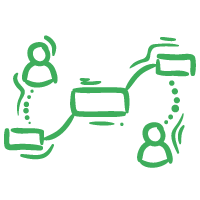
Collaboration en temps réel
Vous et vos élèves pouvez travailler en même temps sur la même carte mentale et voir instantanément les mises à jour de chaque utilisateur.
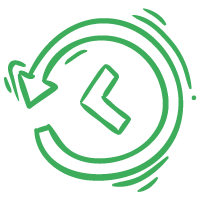
Historique complet des modifications
En mode lecture, chaque utilisateur est mis en évidence par une couleur différente afin que vous puissiez voir toutes les modifications apportées à la carte.
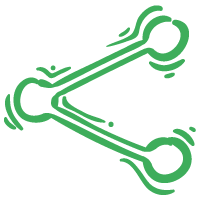
Partage instantané de diagrammes
Pour les devoirs de cartes mentales, les cartes mentales des élèves sont instantanément partagées avec l'enseignant.
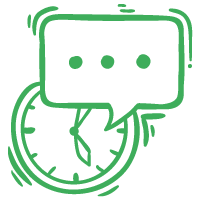
Feedback en temps réel
Les enseignants peuvent donner un feedback individuel ou collectif, en fonction du type de travail.
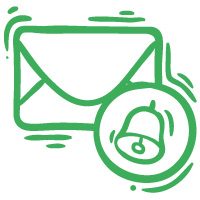
Notifications par e-mail
Recevez des notifications quotidiennes par courrier électronique de tous les changements récents apportés à la carte et de leurs auteurs.
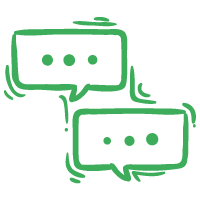
Chat et commentaires
Les discussions sur une carte peuvent avoir lieu dans les sections Chat et Commentaires.
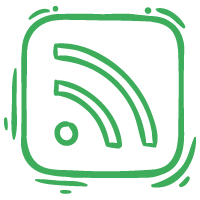
Flux RSS
Historique chronologique de toutes les modifications apportées à une carte heuristique et de leurs auteurs.
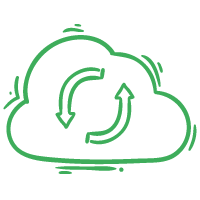
Synchronisation en ligne
Synchronisez vos cartes hors ligne avec votre compte en ligne afin de pouvoir les partager avec d'autres personnes.

Gestion de l'école
Ajouter et supprimer des utilisateurs de la licence de l'école et attribuer des rôles d'administrateur à d'autres enseignants.
Inscription simplifiée
Inscription sans email, avec un code d'accès ou via les intégrations LTI, G Suite et Office 365.
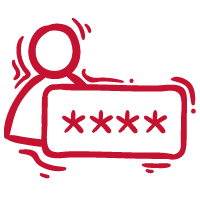
Inscription avec code d'accès
Les élèves auront un accès instantané à Mindomo en utilisant un code d'accès et leur nom.
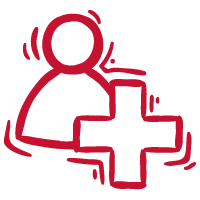
S'inscrire sans email
Créez un nom d'utilisateur et un mot de passe pour chaque élève afin de les aider à démarrer avec Mindomo.
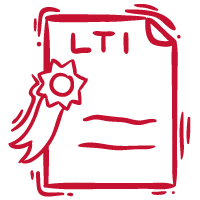
Intégration LTI
Utilisez Mindomo directement depuis Moodle, Blackboard, Canvas, Desire2Learn, Clever, Schoology et itslearning.
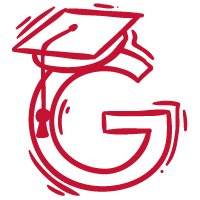
Les étudiants et les enseignants peuvent utiliser Mindomo directement à partir de G Suite.
Intégration G Suite for Education
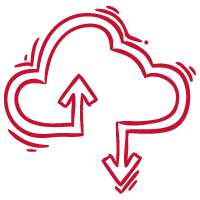
Stockage en nuage
Interaction transparente avec vos fichiers stockés dans le nuage: Google Drive, OneDrive, FTP et Dropbox.
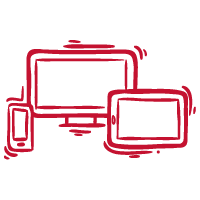
Indépendant du dispositif
Visualisez et travaillez sur des cartes à partir de votre ordinateur portable, de votre ordinateur de bureau, de votre tablette ou de votre smartphone, à la fois en ligne et hors ligne.
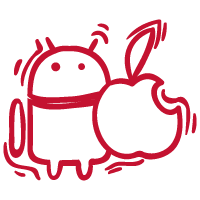
Versions mobiles Android et iOS
Utilisez nos applications natives Android et iOS pour créer des cartes heuristiques en déplacement, puis synchronisez-les en ligne.



